70万人が使ってきたConoHa WINGは本当に選ぶ価値がある?
2024年4月時点で、利用者数が70万アカウントを超えて人気サーバーのConoHa WINGは、本サイトでも使っています。不安要素はゼロではありませんが、現在1番おすすめなサーバーです。その特徴とWordPressを始める手順をこの記事でチェックしてください。

ConoHa WINGの評判:簡単にホームページを始められるサーバー


「ConoHa WING」は、利用者数急増中のGMOインターネットグループの高速サーバー。
サーバー契約時にWordPressがプリインストールされるため、誰でも簡単に始められます。コストと性能のバランスが良く、弊社も利用中です。
| 表示速度(TTFB) | 160ms |
| 月額料金(12ヶ月契約時) | 941円* キャンペーン |
| 初期事務手数料 | 無料 |
| ドメイン | 2つ永久無料 |
| サポート | 営業時間: 平日10:00-18:00 電話、チャット、メール |
| WordPressプリインストール | ◯ |
| 稼働率 | 99.99% |
| サーバー容量 | 300GB* |
| セキュリティ対策 | ウイルスチェック、迷惑メールフィルタ、スパムコメント/トラックバック制限、海外コメント/トラックバック制限、海外アクセス制限、ディレクトリアクセス制限、IPアクセス制限、WAF、脆弱性診断(ネットde診断) |
| SSL | 無料独自SSL、オプション独自SSL |
| バックアップ/復元 | 14日間自動バックアップ無料、復元無料 |
ConoHa WINGの6つの特徴
誰でも簡単にWordPressを始められる
ConoHa WING
![]() の「WordPressかんたんセットアップ機能」を使うと、WordPressのホームページを始める設定が契約時に完了します。具体的には、
の「WordPressかんたんセットアップ機能」を使うと、WordPressのホームページを始める設定が契約時に完了します。具体的には、
- サーバー契約
- ドメイン取得とDNS設定
- WordPress設置
- SSL設定(HTTPS化)
- WordPressテーマの追加
の5項目が契約時に完了します。この機能のおかげで、どんな人でも半日あればホームページ公開にこぎ着けます。
ホームページを始める最大の壁は「難しい」です。公開までが大変です。でも、ConoHa WINGなら、契約時にホームページ公開の準備がほぼ整います。ですから、「契約したもののホームページを公開できなかった」なんていう失敗はありません。
記事生成ツール「Blog Creator」がSEOに強い記事構成を提案してくれる
ConoHa WING
![]() は、AIで記事を作れる「Blog Creator」を使えば、記事の内容に悩むこともありません。Blog CreatorがSEOに強い記事構成を提案してくれます。さらに、本文の作成までしてくれます。
は、AIで記事を作れる「Blog Creator」を使えば、記事の内容に悩むこともありません。Blog CreatorがSEOに強い記事構成を提案してくれます。さらに、本文の作成までしてくれます。
ですから、ホームページやブログの記事を書いたことがない人でも、読みやすい記事を作れます。
★ ConoHaに申し訳ないがBlog Createrと2024年最強AI三銃士でカニバらせ中
サーバーが安定している
ConoHa WING
![]() は稼働率99.99%以上です。サーバーが常に安定しています。
は稼働率99.99%以上です。サーバーが常に安定しています。
公開したホームページが、トラブルでたびたび表示されないなら、ホームページの意味をなしません。あまりにも表示されない場合、「この会社倒産したのかな」「きちんと管理できない会社なのかな」と信頼を失いかねません。
★ 初心者必見!レンタルサーバーの稼働率とSLAを理解しよう
24時間つながるインターネットに構えるホームページだからこそ、サーバーの安定性は重要です。ConoHa WINGなら実績十分で安心です。
表示速度が速い
ConoHa WING
![]() は、表示速度が速いです。ホームページがパッと表示されます。読者を待たせません。
は、表示速度が速いです。ホームページがパッと表示されます。読者を待たせません。
本サイト独自の検証結果、十分に高速サーバーと評価できる速度を計測しました。
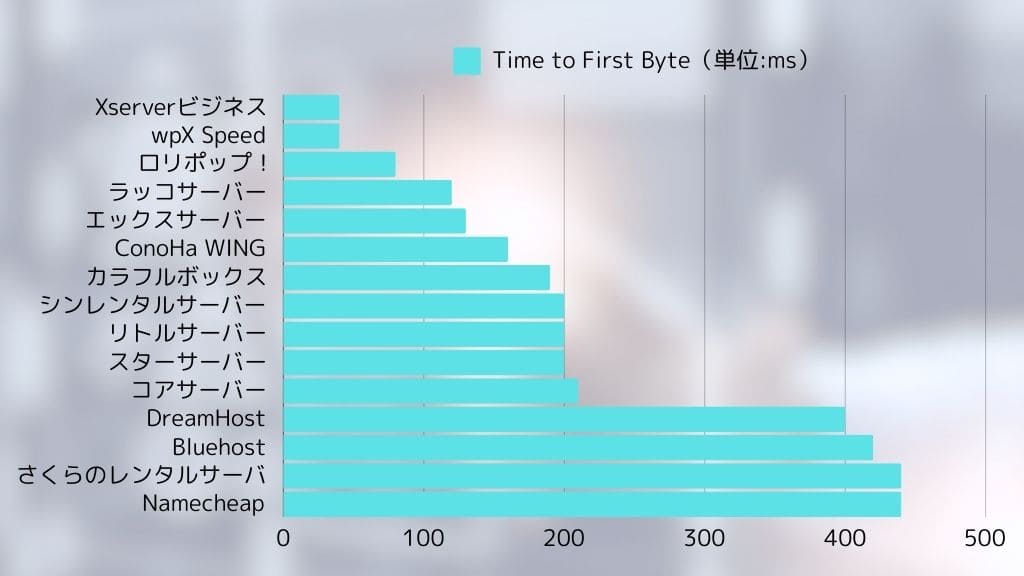
Googleは、サーバーの応答速度は200ms以下を推奨しています。
サーバーの応答時間は 200 ミリ秒以下に抑える必要があります。
https://developers.google.com/speed/docs/insights/Server?hl=ja
ConoHa WINGなら問題ありませんね。
読みたい記事をすぐ読める、スクロールしたらすぐに画像が表示される。ストレスのないホームページにするだけで、より多くの情報を読んでもらいやすくなります。
自由にプラン変更できる
ConoHa WING
![]() は自由にプラン変更できます。それで、手頃なベーシックプランから始め、アクセス数が増えたらスタンダードプランやプレミアムプランに変更するといった柔軟な使い方ができます。
は自由にプラン変更できます。それで、手頃なベーシックプランから始め、アクセス数が増えたらスタンダードプランやプレミアムプランに変更するといった柔軟な使い方ができます。
このようにすれば、アクセスに見合わないプランの料金を支払うことはありません。コスト削減に貢献します。
メール機能が充実して法人も使いやすい
ConoHa WING
![]() はメール機能が充実しています。
はメール機能が充実しています。
法人の場合、部署数や社員数に応じたメールアドレスが必要かもしれません。新たなメールサービスを準備する必要はありません。
- メールアドレスの作成数は無制限
- Gmailガイドラインに完全対応
企業に欠かせないメールをホームページ開設と合わせて作れるのは便利です。
ビジネスプランはさらに法人特化させている
ビジネスプランは、さらに法人特化させたスペックを持たせています。法人に必要なのは、常にホームページの表示を安定させることです。信頼を築き、ビジネスチャンスを逃さないためです。
ConoHa WING
![]() では、ホームページの表示を安定させる2つの方法を取っています。
では、ホームページの表示を安定させる2つの方法を取っています。
- リソース確保: 同じサーバー内の他社のアクセス増加によるスペック不足を防ぐ
- 自動スケールアップ: バズってアクセスが急増した時に自動でプランアップし、表示速度低下を防ぐ
月額料金は1,452円(12ヶ月契約時)で、個人向けのプランより高くなるものの、法人向けサーバーとしては安いです。


「ConoHa WING」は、利用者数急増中のGMOインターネットグループの高速サーバー。
手頃な料金で使えます。個人での利用が多いとは言え、ビジネスプランは稼働率99.99%保証やリソース保証などで安定感をグッと強化しています。

正直ConoHa WINGはサポートを依頼しにくいのがデメリット
ConoHa WING
![]() を使うユーザーとして、デメリットなのがサポートを依頼しにくいところです。お問い合わせページは用意されていますが、フォームがページ内にありません。
を使うユーザーとして、デメリットなのがサポートを依頼しにくいところです。お問い合わせページは用意されていますが、フォームがページ内にありません。
尋ねたいことについて、よくある質問の項目等を複数選んではじめて「解決できなかった時は」というコンテンツ内に「お問い合わせはこちら」を見つけられます。クリックするとメールフォームが用意されます。
分かりやすいようサポートのリンクを張っておきます。「お問い合わせ|ConoHa WING」から依頼しましょう。
ConoHa WINGに似ている競合サーバー3社と比べる
私はConoHa WINGを1番おすすめします。でも他社と比較した情報も知りたいと思われるかもしれません。きちんと比べて自分にピッタリのサーバーを見つけるのは良いことです。
エックスサーバー
エックスサーバー
![]() はConoHa WINGの比較対象に挙げられるサーバーです。ConoHa WINGに比べた強みは、サポートです。
はConoHa WINGの比較対象に挙げられるサーバーです。ConoHa WINGに比べた強みは、サポートです。
マニュアルやよくある質問は充実していますが、サポートページの「問題が解決しない場合」というコンテンツに「メール・電話・チャットによるお問い合わせ」がすぐに表示されています。クリックすると、メールフォームになっています。
サポートを受けやすい体制なのは、ConoHa WINGに勝る良さだと感じます。
他の違いは、表で確認しましょう。
| 項目 | ConoHa WING | エックスサーバー |
|---|---|---|
| 初期事務手数料 | 無料 | 無料 |
| サーバー代 12ヶ月契約 | 月額941円 | 月額880円 |
| ドメイン代 | 3ヶ月以上契約で契約中無料 | 12ヶ月以上契約で契約中無料 |
| 転送量 | 無制限 | 無制限 |
| 容量 | SSD300GB | NVMe SSD300GB |
| 年間費用 | 11,292円 | 10,560円 |
ヘテムル
ヘテムル
![]() の強みは分離型サーバーを使っていることです。ホームページを見るためのWebサーバー、メールを扱うメールサーバー、管理画面のデータベースサーバーが分離されています。そのため、ホームページへのアクセスが増えても、メールや管理画面への影響はありません。
の強みは分離型サーバーを使っていることです。ホームページを見るためのWebサーバー、メールを扱うメールサーバー、管理画面のデータベースサーバーが分離されています。そのため、ホームページへのアクセスが増えても、メールや管理画面への影響はありません。
アクセスの多い企業には特に安心なサーバー体制です。
| 項目 | ConoHa WING | ヘテムル |
|---|---|---|
| 初期事務手数料 | 無料 | 無料 |
| サーバー代 12ヶ月契約 | 月額941円 | 月額1,925円 |
| ドメイン代 | 3ヶ月以上契約で契約中無料 | 499円 ※ムームードメインで.com取得 |
| 転送量 | 無制限 | 40TB/月 |
| 容量 | SSD300GB | SSD500GB |
| 年間費用 | 11,292円 | 23,499円 |
ロリポップ
ロリポップ!
![]() との比較はこちらで詳細に解説しています。
との比較はこちらで詳細に解説しています。
今すぐConoHa WINGでWordPressを始める7ステップ
- STEP.1公式サイト ConoHa WING にアクセス
「今すぐアカウント登録」をクリックします。
- STEP.2アカウント作成
メールアドレスとパスワードを設定し、ConoHaアカウントを作ります。
- STEP.3プラン選択
料金タイプはWINGパックを選択してください。通常料金にするとドメイン代が発生します。
契約期間/プランを選びます。3ヶ月から12ヶ月がおすすめです。
初期ドメインは簡単な文字列で、サーバー名はそのままで問題ありません。ホームページで使う「サイトURL」とは別物なので、正直どんな文字列でも大丈夫です。
WordPressかんたんセットアップを選びましょう。これを使わないとWordPressの設定が難しくなります。
独自ドメイン設定は、サイトURLになる大事なドメインです。文字列にこだわりましょう。
作成サイト名は、あとから変更できます。考えていなければ適当に仮名を入力してください。
WordPressユーザー名/WordPressパスワードは重要です。メモしてください。WordPressで作ったホームページにログインするために必要になります。
WordPressテーマは、とりあえずCocoonにしましょう。有料テーマに負けない高機能な無料WordPressテーマです。本サイトもCocoonです。
- STEP.4お客様情報登録
名前や住所等を入力します。
本人確認をします。スマホを準備してください。SMS/電話認証のどちらかで確認します。
- STEP.5支払情報設定
クレジットカードを準備してください。カードの支払情報を設定します。
「お申し込み」をクリックすれば全ての申込みが完了します。すぐにWordPressのホームページが作成されます。
- STEP.6WordPress初期設定
ConoHaコントロールパネルにログインする。
WING→サイト管理→サイト設定→WordPressと進みます。申込時に設定したサイトURLが表示されます。管理画面URLをクリックしてください。
表示されるWordPressログイン画面に、申込時に設定したWordPressユーザー名/WordPressパスワードを入力し「ログイン」します。
※「このサイトにアクセスできません」と警告表示がされる場合は、DNS設定が反映されていません。これは待つしか内ため、数時間おきにログインを試しましょう。
WordPress管理画面の「外観」を開くと、WordPressテーマ「Cocoon」がインストールされています。親テーマを有効化し、次いで子テーマを有効化します。必ず親子の両テーマを有効化してください。
再びWordPress管理画面に戻り「設定」から「一般」を開きます。サイトのタイトル/キャッチフレーズを設定しましょう。これがホームページの名前とキャッチフレーズになります。入力したら「変更を保存」してください。
- STEP.7プラグイン導入
再びWordPress管理画面に戻り「プラグイン」から「新規追加」に進み、必要なプラグインを導入します。
導入したいプラグインを検索で見つけたら、「今すぐインストール」し「有効化」してください。その後は、それぞれのプラグインの説明に沿って進めましょう。
セキュリティ、バックアップのプラグインは必ず導入してください。
プラグインも導入できたら、これでWordPressホームページの準備万端です!
まとめ


「ConoHa WING」は、利用者数急増中のGMOインターネットグループの高速サーバー。
サーバー契約時にWordPressがプリインストールされるため、誰でも簡単に始められます。コストと性能のバランスが良く、弊社も利用中です。
ConoHa WING
![]() は、誰もが簡単にWordPressを始められる優秀なサーバーです。弊社も使っています。
は、誰もが簡単にWordPressを始められる優秀なサーバーです。弊社も使っています。
会社のホームページを作ったり趣味のブログを立ち上げたりしたいなら、まずはConoHa WINGをお試しください。







